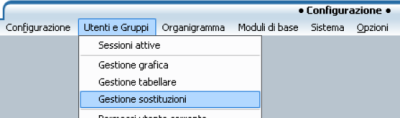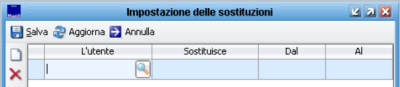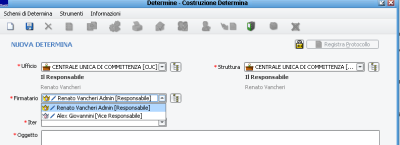Gestione Sostituzioni
Introduzione
In un ambiente fortemente informatizzato, dove le operazioni e le attività vengono eseguite informaticamente si deve sempre prevedere il caso dell'assenza dell'utente.
Le assenze si possono dividere in due gruppi:
- ASSENZA PREVISTA: E' l'assenza che l'utente stesso che si assenta sa che accadrà. Il caso classico sono le ferie. Questo tipo di assenza viene chiamato "DELEGA".
- ASSENZA NON PREVISTA: E' il tipo di assenza che accade improvvisamente senza che l'utente assente abbia avuto modo di preventivarla. Il caso classico è la malattia.
Sicr@web gestisce entrambe le due casistiche, facendo questo è possibile gestire informaticamente praticamente il 100% delle casistiche di assenza.
CENNI PRELIMINARI
I due tipi di assenze si gestiscono nella medesima maschera, la differenza è con che permessi questa maschera viene aperta, questo a seconda del tipo di assenza.
Questo significa che, normalmente, la possibilità di sostituzioni non previste viene data ad un ristretto numero di utenti, solitamente i responsabili/dirigenti mentre la delega è data a chiunque.
ASSENZA PREVISTA
L'assenza prevista in Sicr@Web si chiama DELEGA. La delega viene creata direttamente dall'utente che sarà assente poiché, essendo prevista, può tranquillamente crearla in qualsiasi momento prima che essa avvenga. Per farlo basta cliccare su:
click con il TASTO DESTRO DEL MOUSE sul proprio nome utente 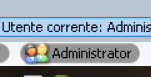 apparirà un menu a tendina:
apparirà un menu a tendina:
apparirà la maschera delle sostitizioni, creare una riga cliccando sul pulsante la riga creata avrà già il campo "sostituisce" valorizzato con il nome utente e bloccato (non modificabile)
si va a compilare i campi: "L'utente" con il nome dell'utente che ci sostituirà scegliendolo dall'elenco degli utenti registrati nel sistema Sicr@Web, la data di inizio (Dal) e la data di fine (Al) della durata della sostituzione.
Una volta salvato la sostituzione sarà attiva. Se ha data di inizio superiore alla data odierna vorrà solo dire che Sicr@Web attiverà la sostituzione automaticamente in futuro, disattivandola sempre automaticamente all'arrivo alla data di fine. Quindi dopo aver salvato la sostituzione non bisogna far più niente altro.
ASSENZA NON PREVISTA
L'assenza non prevista (chiamata SOSTITUZIONE) deve essere fatta da un utente terzo poiché l'utente assente sarà già assente e non potrà operare sul sistema.
In questo caso per eseguire la sostituzione bisogna avere il permesso apposito e si deve aprire GESTIONE - CONFIGURAZIONE - UTENTI E GRUPPI - GESTIONE SOSTITUZIONI
|
NOTA Se la voce "Gestione Sostituzioni" è in grigietto vuol dire che non si ha il permesso di gestire le sostituzioni. |
Una volta selezionata la voce si aprirà la maschera e si dovrà creare una nuova sostituzione, la particolarità è che nessun campo è precompilato, quindi vanno tutti compilati.
una volta salvato la sostituzione è attiva e diventa operativa dalla data di inizio disattivandosi automaticamente alla data di fine.
ALTRI TIPI DI SOSTITUZIONI
Nel caso degli atti (Delibere, Determine ecc...) è possibile rendere PERMANENTE una sostituzione impostando, nell'organigramma, il "Vice responsabile" per le UO firmatarie. Questo però comporta che il Vice vedrà SEMPRE TUTTE LE ATTIVITA' DI QUALSIASI TIPO DEL RESPONSABILE FIRMATARIO OLTRE ALLE SUE. Questo quindi può comportare il forte rischio di eseguire involontariamente attività del Responsabile. Inoltre questa configurazione è PERMANENTE. Il vantaggio di questa configurazione è che durante la redazione dell'atto è possibile scegliere già a monte chi lo firmerà